Einrichten von Outlook im Web für den Zugriff auf Exchange Server
Outlook im Web (ehemals Outlook Web App oder Outlook Web Access) ist ein browserbasierter E-Mail-Client. Mit Outlook im Web können Sie von fast jedem Webbrowser aus auf Ihr Microsoft Exchange Server-Postfach zugreifen.
Wenn Sie ein Microsoft 365-Benutzer sind, klicken Sie auf den folgenden Link, um auf Microsoft 365 Outlook Web App zuzugreifen:
Gehen Sie wie folgt vor, um Outlook Web App für den Zugriff auf Exchange Server einzurichten:
Fragen Sie Ihren Netzwerkadministrator oder den lokalen Helpdesk, ob Outlook Web App für Ihr Konto aktiviert ist. Wenn Outlook Web App aktiviert ist, fragen Sie den Administrator oder Helpdesk nach der Adresse (URL) von Outlook Web App. In der Regel weist die Adresse folgendes Format auf:
https://<Domain Name>/OWANormalerweise finden Sie die Outlook Web App-URL, indem Sie in Outlook auf>Datei-Info klicken.
Hinweis
Diese Funktion ist in Outlook 2010 und Outlook 2013 verfügbar. Dies hängt von den serverseitigen Einstellungen ab.
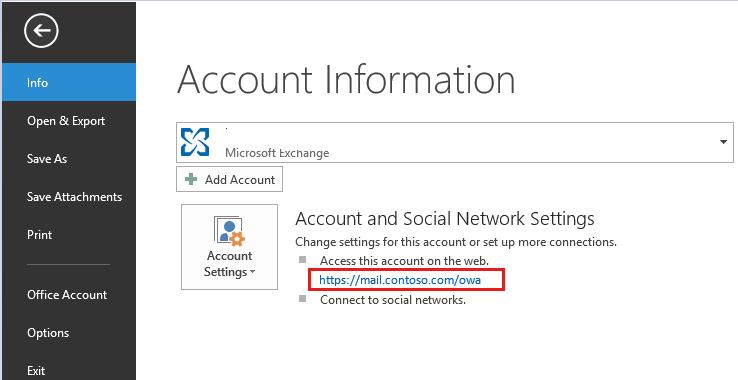
Öffnen Sie einen Webbrowser wie etwa Internet Explorer, geben Sie die Outlook Web App-Adresse in die Adressleiste ein, und drücken Sie dann die Eingabetaste.
Wenn die folgende Zertifikatwarnungsseite angezeigt wird, klicken Sie auf Laden dieser Website fortsetzen (nicht empfohlen), um mit dem Öffnen von Outlook Web App fortzufahren.
Es besteht ein Problem mit dem Sicherheitszertifikat dieser Website. Das auf dieser Website vorgestellte Sicherheitszertifikat wurde nicht von einer vertrauenswürdigen Zertifizierungsstelle ausgestellt. Probleme mit Sicherheitszertifikaten können auf einen Versuch hindeuten, Sie zu täuschen oder Daten abzufangen, die Sie an den Server senden. Wir empfehlen Ihnen, diese Website zu schließen und nicht fortzufahren. Klicken Sie hier, um diese Webseite zu schließen. Weiter zu dieser Website (nicht empfohlen).
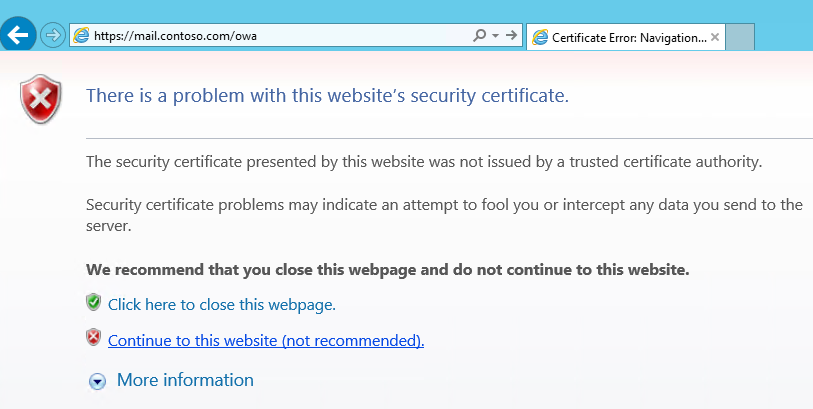
Hinweis
Diese Zertifikatwarnung wird angezeigt, wenn auf dem Exchange-Server ein falsches Zertifikat verwendet wird. Melden Sie dieses Problem dem Netzwerkadministrator.
Geben Sie auf der Anmeldeseite von Outlook Web App Ihren Benutzernamen und Ihr Kennwort ein, und klicken Sie auf Anmelden. Der Benutzername muss in einem der folgenden Formate vorliegen:
Username@domain.comDomain/username
Hinweis
In den meisten Fällen sind der Benutzername und das Kennwort identisch mit dem Anmeldenamen und dem Kennwort, mit denen Sie sich am Netzwerk oder Computer Ihrer Organisation anmelden.
Wenden Sie sich an den Netzwerkadministrator, falls Sie Ihren Benutzernamen und Ihr Kennwort für Outlook Web App nicht kennen.
Feedback
Bald verfügbar: Im Laufe des Jahres 2024 werden wir GitHub-Issues stufenweise als Feedbackmechanismus für Inhalte abbauen und durch ein neues Feedbacksystem ersetzen. Weitere Informationen finden Sie unter https://aka.ms/ContentUserFeedback.
Feedback senden und anzeigen für